Où vont les captures d’écran de Stardew Valley ? (Enregistrer l’emplacement)
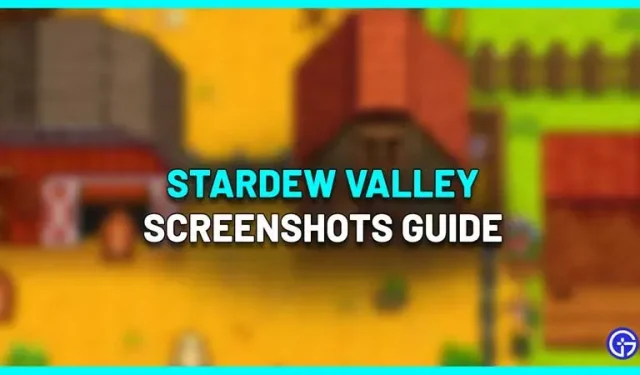
Stardew Valley est un RPG de simulation de ferme où vous pouvez créer et concevoir une mise en page axée sur les cultures, les machines, les animaux ou toute autre chose. Si vous voulez montrer votre ferme à vos amis, vous pouvez prendre une capture d’écran, mais où vont les captures d’écran de Stardew Valley ? Voici l’endroit que vous devez vérifier.
Emplacement des captures d’écran de Stardew Valley – où sont-elles enregistrées ?
C’est là que les fichiers de capture d’écran sont stockés par défaut :
- Windows : %appdata%\StardewValley\Captures d’écran
- Mac et Linux : ~/.local/share/StardewValley/Captures d’écran
- Page de l’album de la Nintendo Switch
- PS4 : Paramètres > Stockage > Stockage système > Galerie de captures
Comment faire une capture d’écran dans Stardew Valley
Capture d’écran du jeu
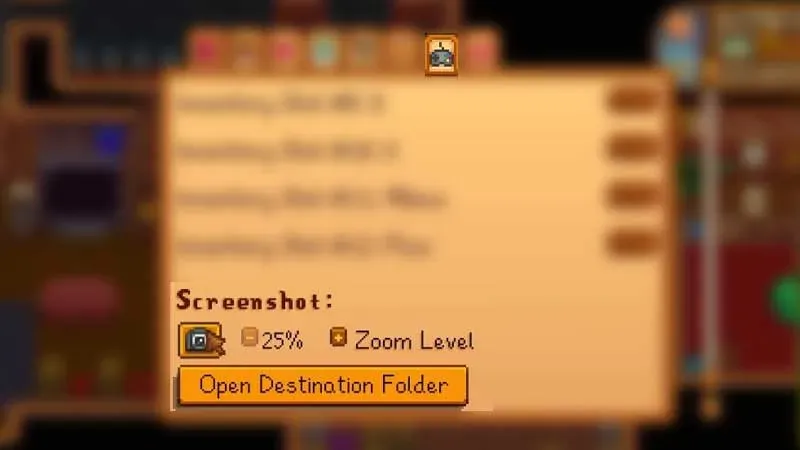
- Appuyez sur ESC pour accéder au menu pause du jeu.
- Cliquez sur l’onglet Options (symbole du contrôleur) et faites défiler vers le bas.
- Vous devriez voir une icône d’appareil photo sous l’en-tête « Capture d’écran ».
- Sélectionnez les paramètres de niveau de zoom, puis cliquez sur l’icône de l’appareil photo pour prendre une capture d’écran.
Pour accéder à l’emplacement où les captures d’écran sont stockées, cliquez sur le bouton « Ouvrir le dossier de destination », qui se trouve directement sous l’icône de l’appareil photo. Cela vous amènera au dossier où toutes vos captures d’écran du jeu sont enregistrées. Copiez le chemin et enregistrez-le pour une utilisation future. Vous pouvez également copier une image à partir de là et la coller dans un nouveau dossier sur votre bureau.
Captures d’écran de la superposition Steam
Si vous souhaitez prendre des captures d’écran de Stardew Valley via Steam sur PC, appuyez sur F12 sur votre clavier. Vous verrez une notification disant « Capture d’écran enregistrée ».
- Pour voir la superposition Steam pendant la lecture, appuyez sur Maj + TAB (par défaut).
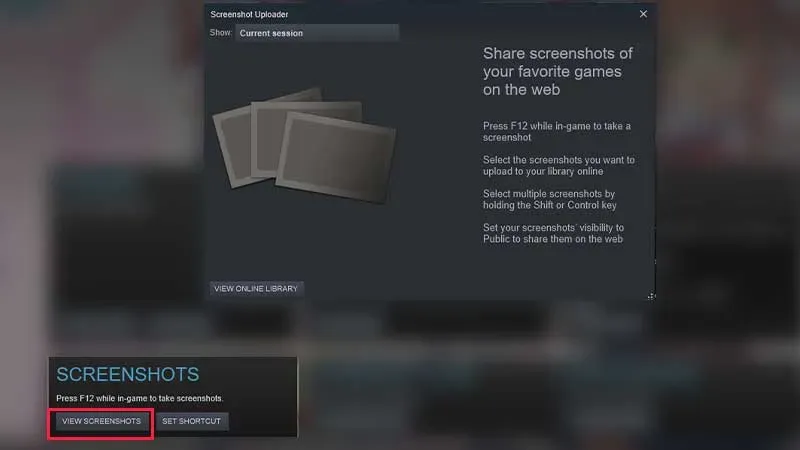
- Trouvez la section « Captures d’écran » dans le coin inférieur gauche de l’écran.
- Cliquez sur le bouton « Afficher les captures d’écran ».
- Vous devriez maintenant voir un téléchargeur de captures d’écran avec lequel vous pouvez sélectionner les captures d’écran que vous souhaitez télécharger sur votre bibliothèque en ligne.
- Et si vous souhaitez les partager en ligne, configurez les captures d’écran pour qu’elles soient visibles par tous. Sinon, vous pouvez le garder privé. Cliquez sur le bouton « Télécharger » pour terminer le processus et l’image sera maintenant enregistrée dans le cloud Steam.
- Cliquez sur le nom de votre profil en haut à côté de « Communauté » et sélectionnez l’onglet « Captures d’écran ». Ici, vous verrez vos captures d’écran, y compris publiques, réservées aux amis, privées et non enregistrées.
Cela devrait vous aider à prendre des photos de votre ferme et à les partager avec vos amis.


Laisser un commentaire